Bir Emacs kullanıcısı olarak mevcut arabellekteki veya genel arabelleklerdeki varsayılan yazı tipi boyutu sizin durumunuza uygun olmayabilir. Geçerli boyutun net görünürlük için çok büyük veya küçük olduğunu hissedebilirsiniz. Metinlerle çalışırken yazı tipi boyutunu nasıl ayarlayacağınızı bilmek, size en iyi görünürlük için metin boyutunu değiştirme gücü vererek gözlerinizi yormaktan kurtarır. Linux'ta Emacs'ta yazı tipi boyutunu artırmanın farklı yolları vardır ve bu yazıda kullanmanız gereken en iyi seçeneklerden birkaçı ele alınacaktır.
Linux'ta Emacs'ta Yazı Tipi Boyutunu Artırmanın İki Yolu
Bazı insanlar Emacs'taki varsayılan yazı tipi boyutunda sorun yaşamazlar ancak yazı tipi boyutunun sizin için çok küçük olduğunu varsayalım. Yazı tipi boyutunu rahat bir boyuta çıkarmak için hızlı adımlar vardır. Hangisinin sizin için en uygun olduğunu görmek için tartışılan yöntemlerin her birini inceleyin.
Yöntem 1: Tuş Kombinasyonlarını Kullanma
Emacs'ta farklı görevleri gerçekleştirmek için anahtar kısayolları kullanmak yeni değil. Yazı tipi boyutunu ayarlamak söz konusu olduğunda bile Emacs'ta yazı tipi boyutunu artırmak için kullanabileceğiniz tuş kombinasyonları vardır.
Üç satırlık metin içeren aşağıdaki arabelleği kullanıyoruz:

Yazı tipi boyutunu artırmak için “C-x c-+” tuşuna basın. Kısayollar, 'Ctrl' tuşuna, ardından x'e basmanız anlamına gelir. x'i bırakın ve size en iyi görünürlüğü sağlayan rahat bir yazı tipi boyutu elde edene kadar yazı tipi boyutunu kademeli olarak artırmak için “+” tuşuna basın.
Bu tuş birleşiminin kullanılması yalnızca geçerli arabelleği etkiler ve yazı tipi boyutundaki değişiklikler arabellek için geçicidir. Aşağıda arabelleğimiz için yazı tipi boyutunu nasıl artırdığımıza dair bir örnek verilmiştir:
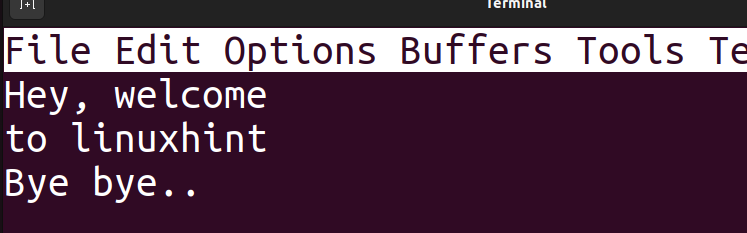
Yazı tipi boyutunu artırdıktan sonra, metin boyutu üzerinde kontrol sahibi olmanın bir yolu olarak onu azaltmak da isteyebilirsiniz. Bunun için de aynı tuş kombinasyonunu kullanıyoruz ancak “+” yerine istenilen yazı tipi boyutunu elde edene kadar “-” tuşuna basıyoruz. “C-x C–”yi kullanın anahtarlar. “C–“ tuşuna basmaya devam ettikçe yazı tipi boyutunun varsayılan yazı tipi boyutunun altına bile küçülmeye devam ettiğine dikkat edin.
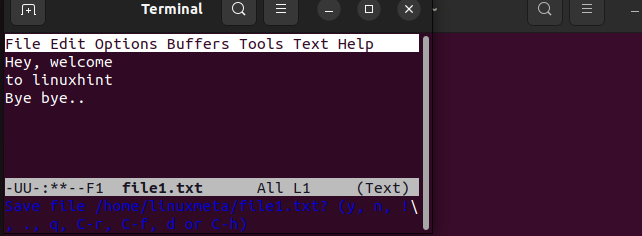
Varsayılan yazı tipi boyutuna dönmek için “C-x C-0” tuşuna basın. Tampon, Emacs'ınız için varsayılan yazı tipi boyutunu, yani genel yazı tipi boyutunu kullanacaktır.
Yöntem 2: Geçerli Arabelleğin Komutla Ayarlanması
Emacs “metin ölçeğini ayarlama” komutunu sunuyor D geçerli arabelleğin yazı tipi boyutunu etkileşimli olarak artırmak için kullanabilirsiniz. Bu seçeneği kullanmak için Emacs'ınızı yazı tipi boyutunu artırmak istediğiniz herhangi bir arabellekte açın. Daha sonra “M-x” ve “Alt + x” klavye tuşlarına basın ve ardından “text-scale-adjust” yazın.

RET/Enter tuşuna bastığınızda metin boyutunun nasıl ayarlanacağını gösteren bir çıktı alacaksınız. Kullanabilirsiniz ' + ” artırmak, ' – ” azaltmak veya 0 yazı tipi boyutunu geri yüklemek için.

Bizim durumumuz için yazı tipi boyutunu artırmak istiyoruz. Bu durumda “Ctrl” ve “+” tuşlarına basın yazı tipi boyutunu etkileşimli olarak artırmak için tuşları bir arada kullanın ve “+” tuşuna basmaya devam edin. “+” tuşuna basarken hala “Ctrl” tuşunu basılı tuttuğunuzdan emin olun.
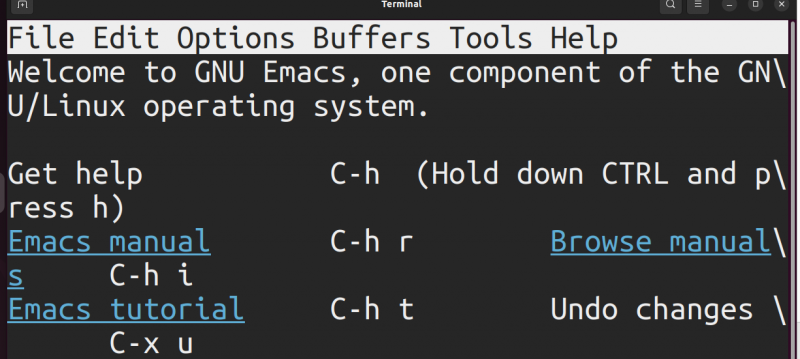
Yazı boyutunu küçültmek istiyorsanız aynı “text-scale-adjust” komutunu ekleyin ve “Ctrl” ve “–” tuşlarına basın. yazı tipi boyutunu azaltmak için. Tercih ettiğiniz yazı tipi boyutunu elde edene kadar '-' tuşuna basmaya devam edin.
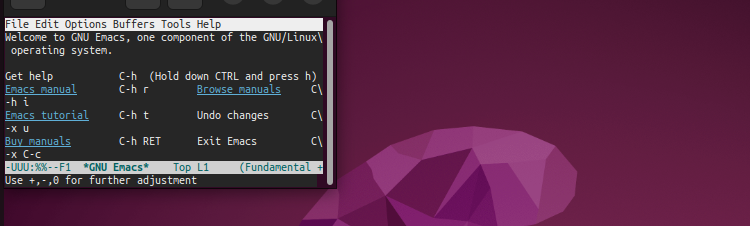
Ayrıca “Ctrl + 0” tuşlarına basarak yazı tipi boyutunu hızlı bir şekilde geri yükleyebilirsiniz. “text-scale-adjust” komutunu çalıştırırken.
Yöntem 3: Kalıcı Çözüm
Emacs'ta yazı tipi boyutunu artırmanın son yöntemi, tercih edilen yazı tipi boyutunu Emacs yapılandırma dosyanızda ayarlamaktır.
Yapılandırma dosyasını bulun. Ya “~/.emacs” ya da “~/.emacs.d/init.el”dir. Daha sonra aşağıdaki ifadeyi ekleyin:
( set-face-attribute 'varsayılan sıfır:yükseklik 120 )
Verilen ifade yazı tipi boyutunuzu 12 punto olarak ayarlar. En iyi nasıl gördüğünüze bağlı olarak onu ayarlamaktan çekinmeyin. Son olarak konfigürasyon dosyasını kaydedin ve Emacs'ı yeniden başlatın. Bununla Emacs, yapılandırma dosyasında belirttiğiniz niteliklere göre yazı tipi boyutunuzu artıracaktır.
Çözüm
Emacs, kullanıcılarının genel arabelleklerin veya mevcut arabelleklerin yazı tipi boyutunu ayarlamasına olanak tanır. Bu kılavuz, Linux'ta Emacs'ta yazı tipi boyutunu artırmak için kullanabileceğiniz üç yöntem sağladı. Her yöntemi deneyin, hangisinin ihtiyaçlarınıza en uygun olduğunu görün ve ona bağlı kalın.